Tại sao cần phải kiểm tra thông tin lịch sử Login vào cPanel?
Kiểm tra thông tin lịch sử đăng nhập vào cPanel là một phần quan trọng trong việc quản lý và bảo mật trang web hoặc máy chủ web của bạn. Dưới đây là một số lý do tại sao việc này là cần thiết:
-
Phát hiện hoạt động đáng ngờ: Bằng cách xem lịch sử đăng nhập, bạn có thể dễ dàng phát hiện các hoạt động đáng ngờ hoặc truy cập trái phép vào tài khoản cPanel của bạn. Điều này giúp bạn nhanh chóng phát hiện và ứng phó với các vấn đề bảo mật.
-
Bảo vệ quyền truy cập quản trị: Tài khoản cPanel thường có quyền truy cập và điều khiển toàn bộ trang web hoặc máy chủ. Bằng cách kiểm tra lịch sử đăng nhập, bạn đảm bảo rằng chỉ có những người được ủy quyền mới có thể truy cập vào tài khoản quản trị này.
-
Xác minh tính toàn vẹn tài khoản: Bạn có thể kiểm tra liệu có ai đã truy cập vào tài khoản của bạn mà không được phép hay không. Điều này giúp bạn đảm bảo tính toàn vẹn của tài khoản và thông tin cá nhân.
-
Ghi lại hoạt động quản trị: Lịch sử đăng nhập cPanel cung cấp bằng chứng về các hoạt động quản trị đã được thực hiện. Điều này hữu ích khi bạn cần xem lại và theo dõi những thay đổi và tương tác trên trang web hoặc máy chủ.
-
Đáp ứng các yêu cầu bảo mật và tuân thủ: Trong nhiều trường hợp, việc kiểm tra lịch sử đăng nhập là một yêu cầu bảo mật hoặc tuân thủ đối với các tiêu chuẩn an toàn và quy định ngành.
Vì thế, kiểm tra thông tin lịch sử đăng nhập vào cPanel là một phần quan trọng của quản lý bảo mật và quản lý tài khoản trang web hoặc máy chủ web của bạn. Nó giúp bạn phát hiện và ngăn chặn các mối đe dọa bảo mật và duy trì tính toàn vẹn của hệ thống của bạn.
Cách kiểm tra thông tin lịch sử Login vào cPanel
Để kiểm tra thông tin lịch sử Login vào cPanel, bạn cần thực hiện các bước sau đây:
Bước 1: Đăng nhập vào cPanel với user và password được cung cấp
Bước 2: Bạn truy cập vào File Manager để quản lý các tệp tin
Bạn click vào File Manager ở hình ảnh minh họa bên dưới để quản lý các tệp tin.
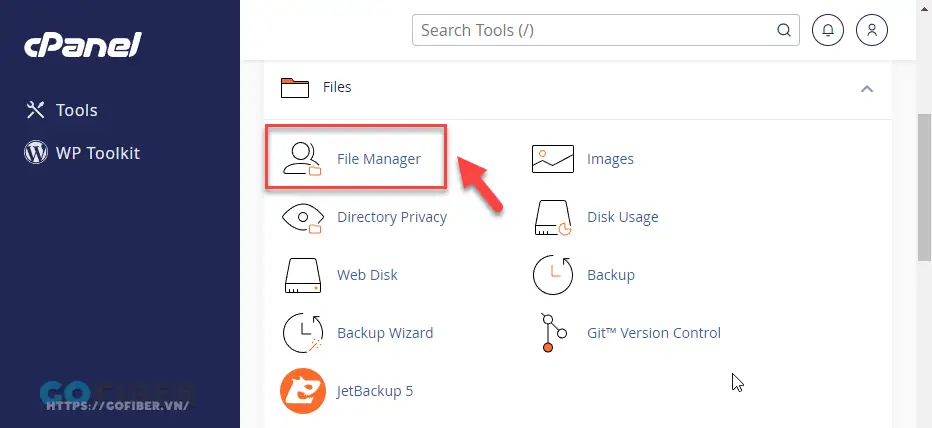
Bước 3: Mở file nhật ký login
Trong File Manager sẽ hiển thị tất cả các thư mục và File của cPanel bao gồm File của hệ thống và File mã nguồn bạn đã upload lên.
Tiếp theo, bạn tìm đến file lưu lại thông tin đăng nhập có tên là .lastlogin.
Nếu file ẩn hoặc không tìm thấy file, bạn cần bật tính năng hiện file ẩn lên bằng cách click vào Settings => Show Hidden Files.
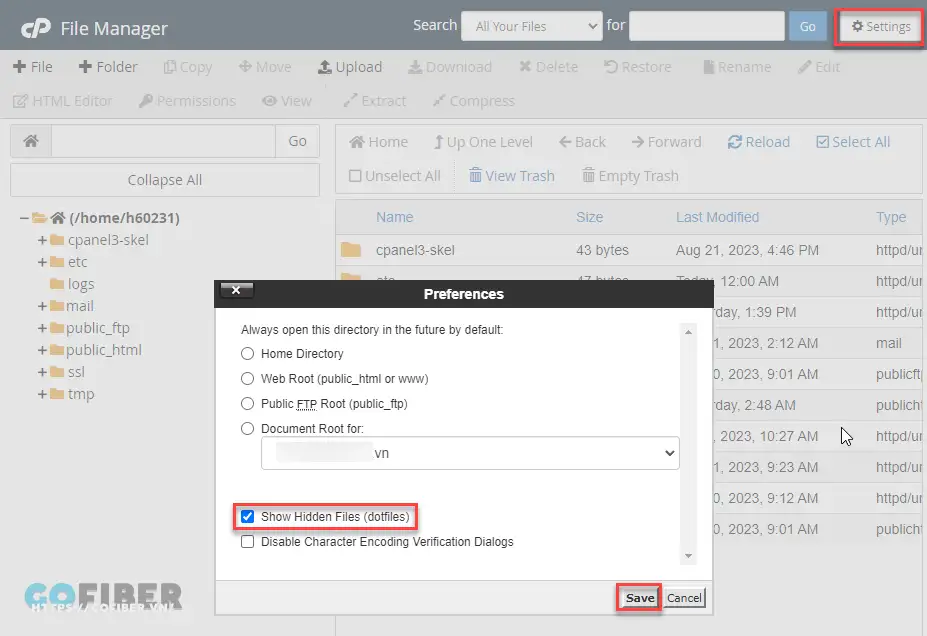
Sau khi đã hiển thị ra được file ẩn, bạn click chuột phải vào file và bạn View để xem.
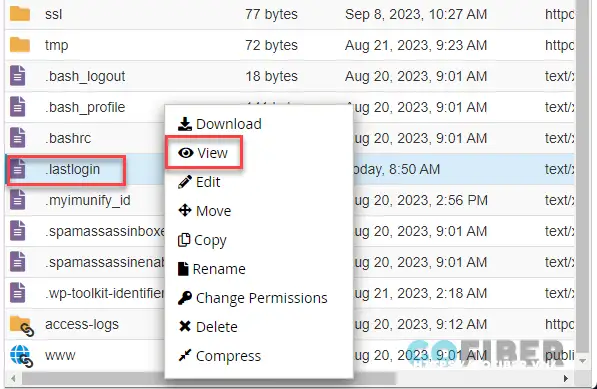
Trong file sẽ hiển thị đầy đủ danh sách các IP và ngày giờ đã truy cập vào cPanel của bạn.
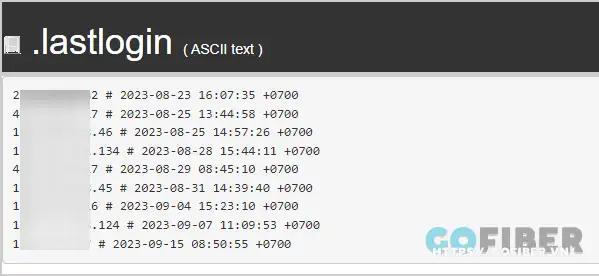
>> Xem thêm về hướng dẫn sử dụng cPanel tại đây.
Quản lý Log và nhật ký truy cập trong cPanel
Ngoài việc kiểm tra thông tin lịch sử Login thì việc quản lý log và nhật ký truy cập là một phần quan trọng trong việc duy trì và bảo vệ trang web của bạn. Trong cPanel, bạn có nhiều tùy chọn để kiểm soát và quản lý các loại log khác nhau. Dưới đây là một số chi tiết về cách bạn có thể quản lý log và nhật ký truy cập trong cPanel.
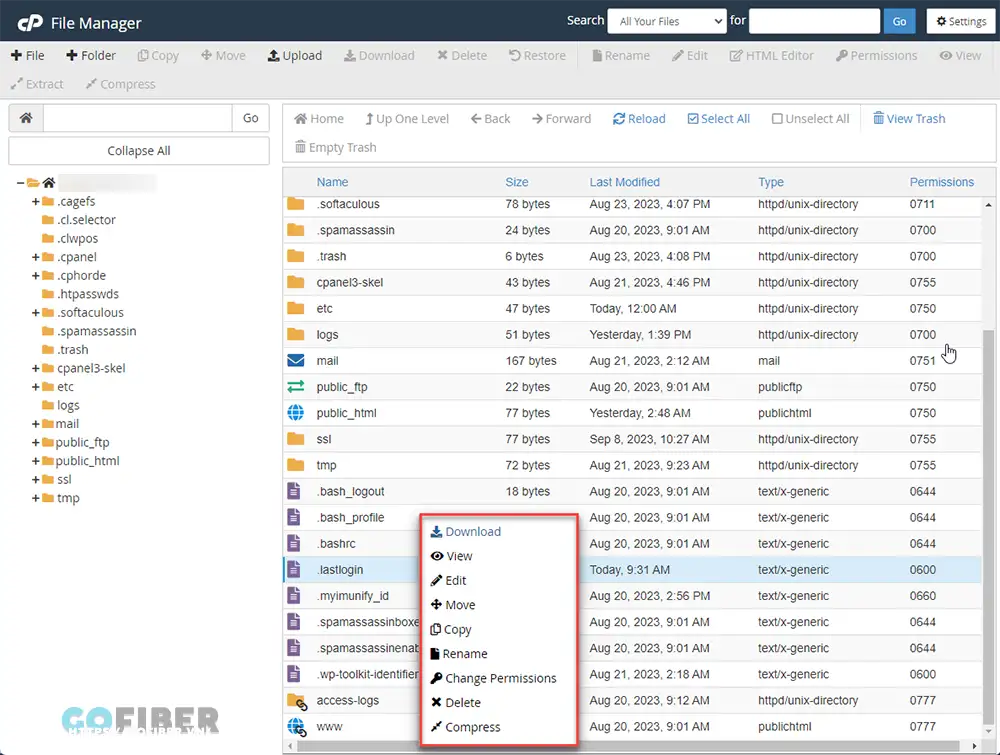
Xem nhật ký truy cập
Trong cPanel, bạn có thể xem các nhật ký truy cập gần đây của trang web của bạn. Điều này giúp bạn theo dõi cách người dùng tương tác với trang web của bạn và xác định các hoạt động bất thường. Bạn có thể xem các thông tin như địa chỉ IP của người dùng, URL truy cập, trình duyệt sử dụng, và thời gian truy cập.
Tải thông tin lịch sử Login
CPanel cho phép bạn tải về các tệp log để lưu trữ hoặc phân tích sau này. Điều này hữu ích khi bạn muốn xem lại hoặc chia sẻ thông tin từ các log cụ thể. Chọn tệp log bạn muốn tải về và sử dụng tùy chọn "Download" để tải nó lên máy tính của bạn.
Xóa Log
Đôi khi, bạn có thể muốn xóa các log cũ để giải phóng không gian lưu trữ hoặc để bảo vệ dữ liệu cá nhân. CPanel cho phép bạn chọn các tệp log và sử dụng tùy chọn "Delete" để xóa chúng khỏi máy chủ.
Cài đặt và tùy chỉnh nhật ký
CPanel cung cấp nhiều tùy chọn cài đặt và tùy chỉnh liên quan đến log và nhật ký truy cập. Bạn có thể thiết lập chu kỳ lưu trữ log, chọn loại log cụ thể để thu thập, và tùy chỉnh cách các log được quản lý. Điều này giúp bạn tuỳ chỉnh quản lý log dựa trên nhu cầu cụ thể của bạn.
Tóm lại, kiểm tra thông tin lịch sử đăng nhập và quản lý Login trong cPanel đóng vai trò quan trọng trong bảo mật và quản lý web hosting hoặc máy chủ web. Bằng việc thực hiện các biện pháp này, bạn có thể bảo vệ thông tin và tuân thủ các yêu cầu bảo mật, giúp đảm bảo tính toàn vẹn và an toàn cho dự án trực tuyến của mình.


















